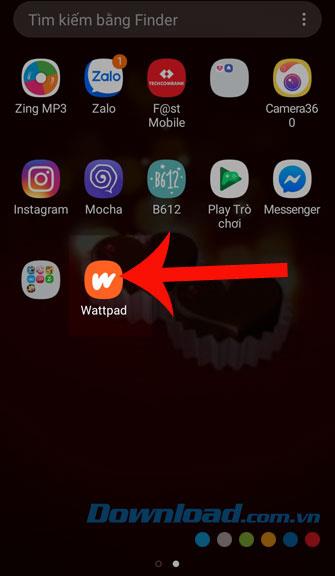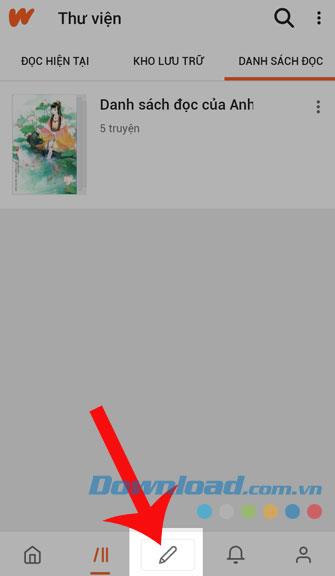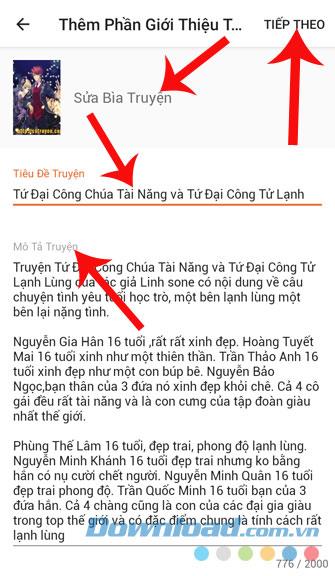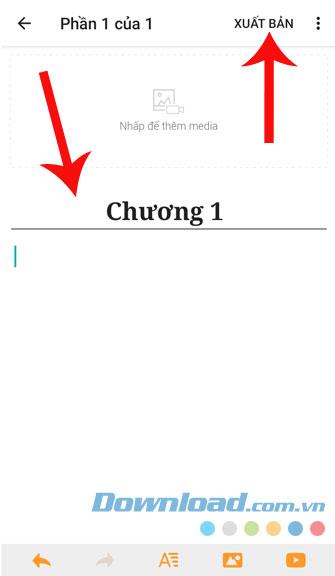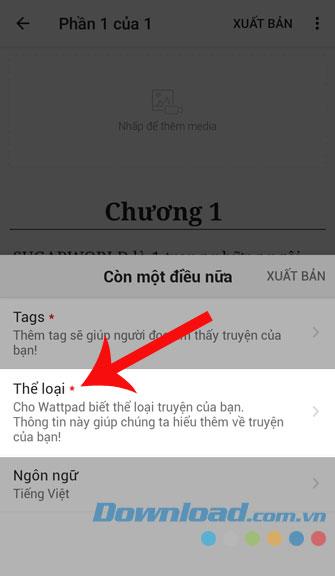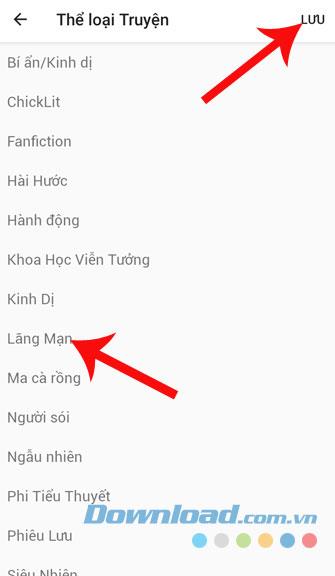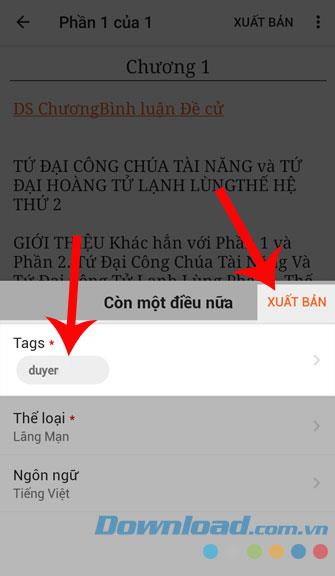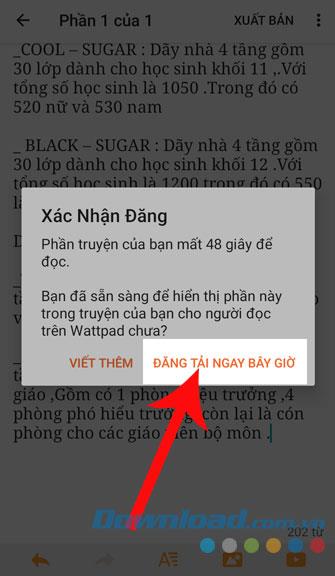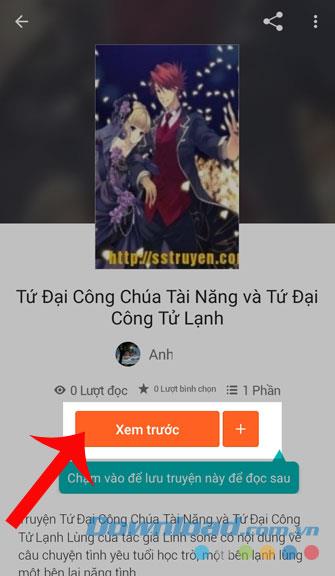Wattpad est une application de lecture d'histoires, où il y aura des histoires divisées en différents genres afin que les gens puissent lire librement leurs histoires préférées. En outre, il nous aide également à publier leurs propres histoires.
Si vous êtes écrivain, ce sera un endroit pour aider les gens à créer et à écrire leurs propres histoires. Nos histoires seront publiées dans la section bibliothèque d'histoires pour que tout le monde puisse les lire et y contribuer. Alors aujourd'hui, nous allons présenter à tout le monde le tutoriel pour publier des histoires sur Wattpad , vous invitons à suivre.
Instructions pour publier des histoires sur Wattpad
Si vous souhaitez télécharger des histoires sur cette application, vous devez d'abord installer Wattpad sur votre téléphone en cliquant sur le bouton de téléchargement ci-dessous, puis connectez-vous avec votre compte via Facebook ou Google .
Télécharger Wattpad sur Android Télécharger Wattpad sur iOS
Étape 1: La première chose que nous devons faire avant de publier l'histoire est de cliquer sur l'icône Wattpad sur l'écran du téléphone.
Étape 2: Sur l'interface principale de l'application, les gens cliquent sur l'icône de stylo en bas de l'écran.
Étape 3: Pour créer une histoire, la première chose que nous devons faire est d'ajouter l'image de couverture , entrez le titre et l' introduction de l'histoire , puis cliquez sur Continuer .
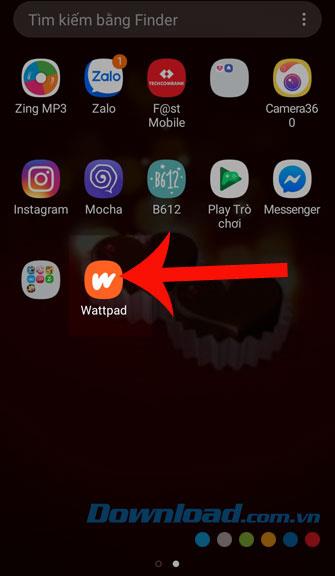
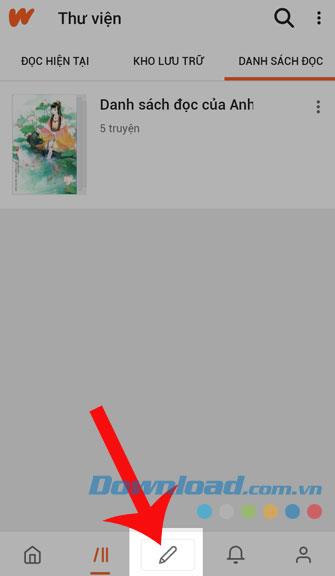
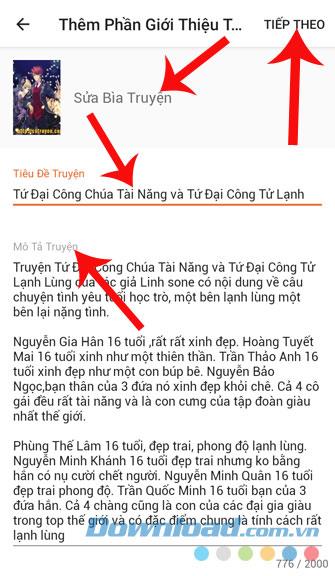
Étape 4: entrez le nom et le contenu de la première histoire que vous souhaitez publier, puis cliquez sur Publier .
Étape 5: Maintenant, nous cliquons sur la catégorie et sélectionnons le type d'histoire que vous souhaitez publier, puis appuyez sur Enregistrer .
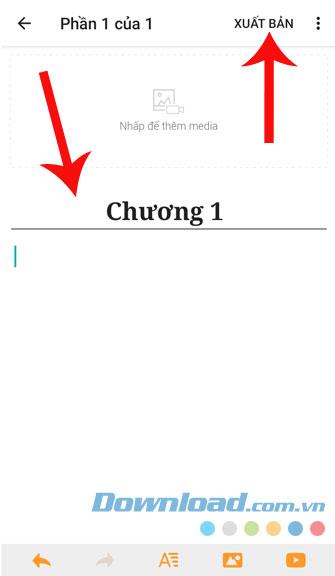
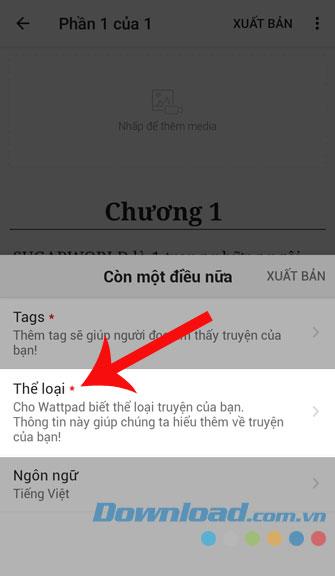
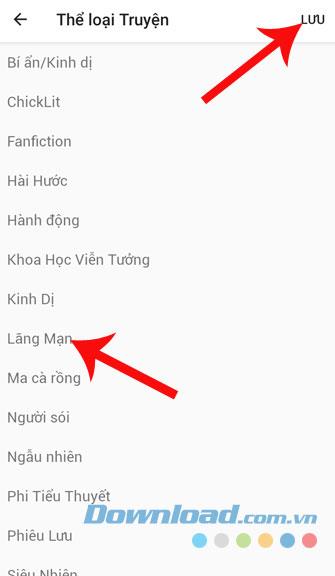
Étape 6: dans la section Tags , saisissez le nom d'un ami qui souhaite qu'il trouve notre histoire en premier, puis cliquez sur Publier .
Étape 7: Appuyez sur Ajouter maintenant ou cliquez sur l' écriture plus si vous voulez continuer à écrire, mais tout le monde devrait revenir à effectuer à nouveau à l' étape 4.
Étape 8: Une fois l'histoire téléchargée, les utilisateurs cliquent sur le bouton Aperçu pour relire leur histoire.
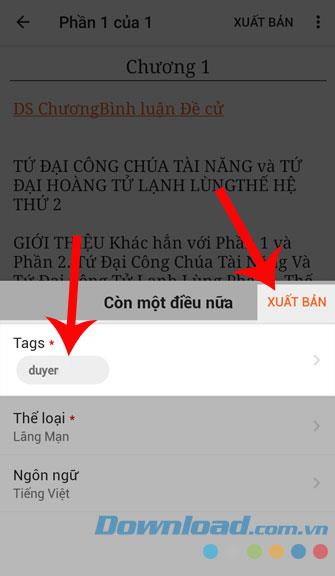
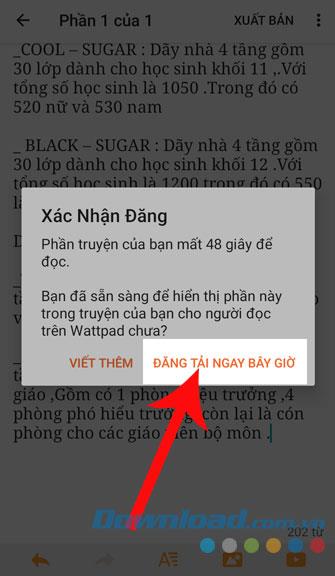
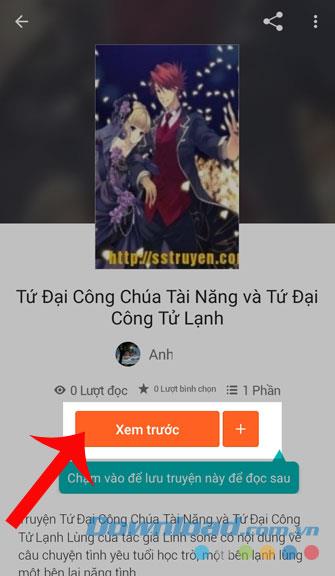
Ci-dessus est un guide pour publier des histoires sur Wattpad, nous espérons qu'après avoir suivi cet article, les gens pourront librement écrire et créer leurs propres histoires et les envoyer à d'autres pour les lire ensemble.
De plus, si vous ne savez pas comment installer cette application, les gens peuvent se référer à l'article sur la façon d'installer et de lire des histoires sur Wattpad .
Je vous souhaite une mise en œuvre réussie!